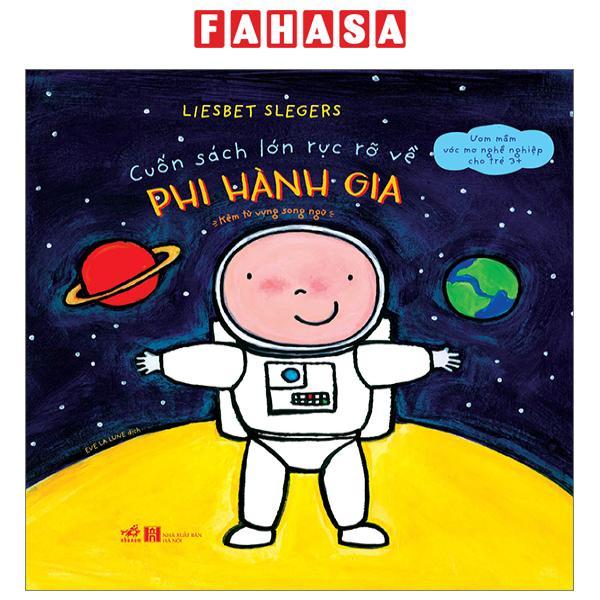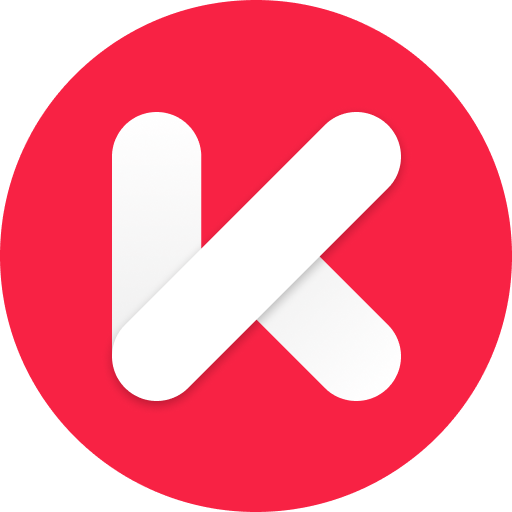USB Bluetooth CSR 4.0 Dongle cho Máy tính
USB Bluetooth CSR 4.0 Dongle truyền tín hiệu không dây cho Máy tính Hãng sản xuất : Dongle Model: SCR 4.0 / 5.0 Bảo hành : 03 tháng Tính năng : Kết nối truyền dữ liệu không dây giữa Máy tính và các thiết bị hỗ trợ Bluetooth Giới thiệu sản phẩm USB Bluetooth CSR 4.0 Do

Phụ Kiện Công Nghệ
@phu-kien-cong-ngheĐánh giá
Theo Dõi
Nhận xét
USB Bluetooth CSR 4.0 Dongle truyền tín hiệu không dây cho Máy tính Hãng sản xuất : Dongle Model: SCR 4.0 / 5.0 Bảo hành : 03 tháng Tính năng : Kết nối truyền dữ liệu không dây giữa Máy tính và các thiết bị hỗ trợ Bluetooth Giới thiệu sản phẩm USB Bluetooth CSR 4.0 Dongle (Đen) USB Bluetooth V4.0 này cho phép kết nối dữ liệu không dây giữa máy tính và các thiết bị có hỗ trợ Bluetooth, điện thoại di động, các thiết bị Kỹ thuật số cá nhân, và các thiêt bị khác có thể kết nối không dây với máy tính của bạn. Các thiết bị có thể kết nối với nhau trong phạm vi 20m. Kết nối nhanh hơn so với các thiết bị USB Bluetooth trước đó. Hướng dẫn kết nối tay cầm PS4 vào PC : Chuẩn bị : - 1 Tay cầm PS4 ( Tất nhiên ) còn đủ pin . 1 Dây Micro USB để sạc. - 1 USB Bluetooth Dongle 4.0. - Nếu bạn dùng Laptop sử dụng Bluetooth 4.0 ( đa số laptop đòi mới sử dụng chuẩn này ) thì bắt buộc phải sử dụng Window 8 trở lên. Hoạt động tốt nhất từ Window 8 trở lên. Cài đặt : - Tải phần mềm Input Mapper : - Cài đặt phần mềm. Trong quá cài đặt có thể yêu cầu cài thêm 1 số phần mềm bổ trợ, các bạn tick hết chọn Next và cài đặt đầy đủ. - Click chuột phải vào biểu tượng Bluetooth dưới khay hệ thống , chọn “add a bluetooth device”. Lưu ý bạn phải bật Bluetooth trên máy ( hiện màu xanh ) nếu các bạn dùng laptop. Trên tay cầm PS4, các bạn 1 tay bấm đè phím Share, 1 tay đè phím PS ( phím ở giữa 2 analog ) trong 3 giây. Tay cầm sẽ nhấp nháy đèn sang màu xanh. Lúc này trên máy tính sẽ hiện biểu tượng dưới hình - Các bạn click chuột vào Wireless Controller chọn Pair. Lúc này trên tay cầm sẽ chuyển sang màu vàng, và các bạn chờ quá trình kết nối trên PC hoàn tất là xong. - Lưu ý : Nếu các bạn dùng Window 7 cũng làm như trên. Sau khi PC thông báo hiện thiết bị Wireless Controller, các bạn click chuột, chọn next. Tiếp tục next máy sẽ có 4 thông báo. Các bạn chọn thông báo thứ 3 “Pairing Code” Nhập 0000 sau đó bấm Next. Window 7 tôi không khuyến khích nên sẽ không nói chi tiết. - Để chơi game PES các bạn vào của PES (C:\Program Files (x86)\Steam\steamapps\common\Pro Evolution Soccer 2016 ) . Tab Controller chọn DirectInput. Controller 1 chọn Device là “Controller For Window” . Bấm OK. Như vậy là xong. Khi không chơi các bạn tắt phần mềm InputMapper, trên tay cầm sẽ không sáng để tiết kiệm pin. Muốn chơi lại thì mở Input Mapper lên, trên tay cầm bấm phím PS là xong, không cần làm lại những bước trên Thông tin sản phẩm USB Bluetooth CSR 4.0 Dongle (Đen) Bộ sản phẩm bao gồm: 1 x sản phẩm Kích thước sản phẩm (D x R x C cm) : 3x2x0.5 Trọng lượng (KG) : 0.05 Sản xuất tại : Trung Quốc USB Bluetooth CSR 4.0 DongleGiá sản phẩm trên Tiki đã bao gồm thuế theo luật hiện hành. Bên cạnh đó, tuỳ vào loại sản phẩm, hình thức và địa chỉ giao hàng mà có thể phát sinh thêm chi phí khác như phí vận chuyển, phụ phí hàng cồng kềnh, thuế nhập khẩu (đối với đơn hàng giao từ nước ngoài có giá trị trên 1 triệu đồng).....
Sản phẩm có được bảo hành không?
Không
Thương hiệu
OEM
Xuất xứ thương hiệu
Việt Nam
Xuất xứ (Made in)
Việt Nam
Sản Phẩm Tương Tự
Sản Phẩm Liên Quan
Màn hình Asus TUF Gaming VG247Q1A 24" (FHD/VA/165Hz/1ms/FreeSync Premium) - Hàng Chính Hãng
4.370.000₫